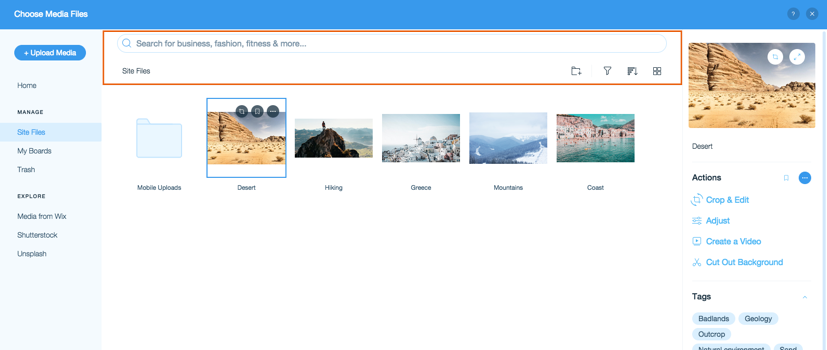Wix Media: informazioni sul Gestore media
6 min
In questo articolo:
- Accedere al Gestore media
- Comprendere le sezioni del Gestore media
- Caricare file nel Gestore media
- Strumenti all'interno del Gestore media
- Video tutorial
Il Gestore media contiene tutti i file multimediali sul tuo sito come immagini, video, audio, documenti e grafica vettoriale. Contiene anche librerie di file multimediali gratuiti Wix, Unsplash e Shutterstock.
Ogni sito nel tuo account ha il proprio Gestore media. Questo aiuta te e i collaboratori del tuo sito a lavorare in modo più efficiente, poiché tutti coloro che stanno lavorando sul sito hanno accesso a tutti i file multimediali pertinenti.
Accedere al Gestore media
Ci sono diversi modi per accedere al Gestore media. Quasi ogni volta che lavori con file multimediali sul tuo sito web, vieni indirizzato ad esso. Ad esempio, il Gestore media si apre quando si aggiunge un'immagine, si crea una campagna di email marketing o si aggiunge un prodotto al proprio negozio.
Editor Wix
Editor Studio
App Wix
- Vai all'Editor
- Clicca su Media
 sul lato sinistro dell'Editor
sul lato sinistro dell'Editor - Clicca su Mostra altro in File del sito
Nota: se non hai ancora caricato contenuti multimediali sul tuo sito, clicca sull'icona Carica media

Comprendere le sezioni del Gestore media
Il tuo Gestore media è diviso in diverse sezioni.
Le schede sul lato sinistro organizzano i tuoi file multimediali per aiutarti a trovarli e gestirli più facilmente.
- File del sito: tutti i file che hai caricato mentre lavoravi sul tuo sito
- File caricati da utenti: tutti i file caricati dai visitatori del sito vengono visualizzati qui
- Le mie bacheche: crea cartelle multimediali private a cui puoi accedere da qualsiasi tuo sito Wix
- Cestino: questi sono file eliminati che non ti servono
- Media da Wix: utilizza i file multimediali della libreria Wix gratuita
- Shutterstock: acquista file multimediali professionali da utilizzare sul tuo sito
- Unsplash: aggiungi splendide immagini gratuite da Unsplash
Sul lato destro, puoi modificare i dettagli di un file selezionato e aggiungere un tag per una migliore organizzazione. Puoi anche copiare l'URL del file per utilizzarlo altrove.
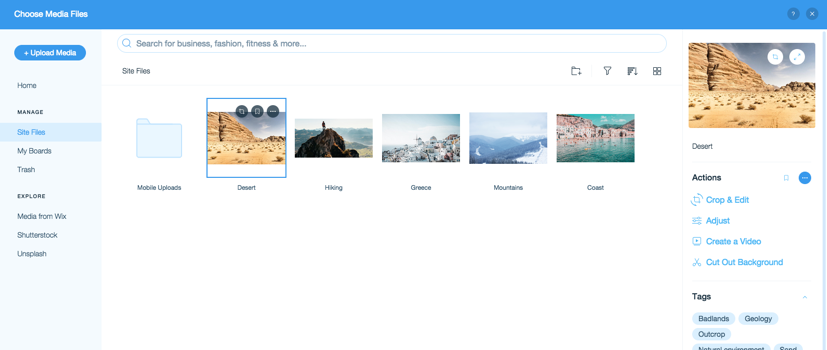
Usi Wix Photo Studio:
Clicca su Ritaglia e modifica per migliorare la tua immagine utilizzando Wix Photo Studio.
Caricare file nel Gestore media
Aggiungi file al tuo Gestore media per renderli subito disponibili per l'uso in qualsiasi momento. Puoi scegliere i file dal tuo computer, importarli dai social network e da altri siti Wix o incollare l'URL del file.
Editor Wix
Editor Studio
App Wix
- Vai all'Editor
- Clicca su Media
 sul lato sinistro dell'Editor
sul lato sinistro dell'Editor - Clicca sull'icona Carica media

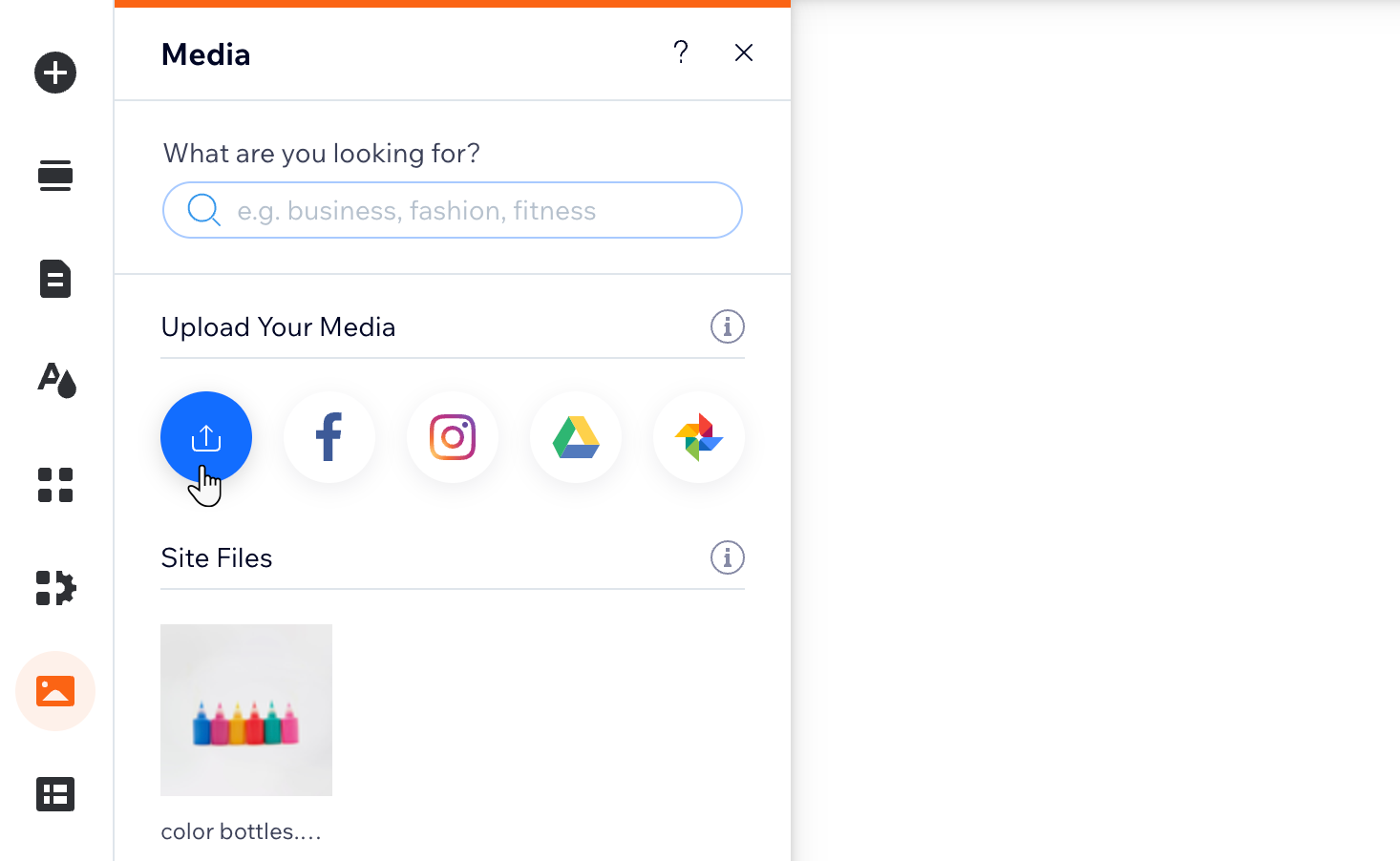
- Seleziona da dove vuoi aggiungere i media:
- Il tuo computer:
- Trascina i file nel Gestore media o clicca su Carica dal computer
- Seleziona i file che desideri caricare
- Clicca su Apri
- Altri siti Wix:
- Clicca su Il mio account Wix
- Seleziona la cartella del sito
- Seleziona i file che desideri caricare
- Clicca su Carica selezione
- Social network:
- Seleziona il social network
- Clicca su Connetti
- Seleziona i file che desideri caricare
- Clicca su Carica selezione
- Un URL:
- Clicca sull'icona Link
 sul lato sinistro
sul lato sinistro - Incolla il link dell'URL e clicca su Importa
- Clicca sull'icona Link
- Il tuo computer:
Strumenti all'interno del Gestore media
Usa gli strumenti nella parte superiore del Gestore media per trovare e organizzare i tuoi file.
- Crea nuova cartella: aggiungi cartelle e sottocartelle per organizzare i tuoi file
- Cerca: utilizza la casella di ricerca per trovare un file specifico
- Riordina: ordina i file in ordine alfabetico o per data
- Cambia layout: mostra i tuoi file in una galleria o in un elenco
- Filtra per tipi di media: clicca su Tipi di media per visualizzare i file di un tipo specifico